Η υποδοχή Ram μπορεί να αποτύχει εάν το στικ RAM δεν είναι συμβατό
- Προβλήματα υποδοχής RAM στον υπολογιστή σας μπορεί να προκύψουν για διαφορετικούς λόγους.
- Ένα κατεστραμμένο στικ ή κάρτα RAM μπορεί να μην λειτουργεί στην υποδοχή, με αποτέλεσμα να φαίνεται ότι η υποδοχή RAM δεν λειτουργεί.
- Η καλύτερη πρακτική για την επιδιόρθωση προβλημάτων μνήμης RAM είναι να συμβουλευτείτε έναν ειδικό.

ΧΕΓΚΑΤΑΣΤΑΣΗ ΚΑΝΟΝΤΑΣ ΚΛΙΚ ΣΤΟ ΑΡΧΕΙΟ ΛΗΨΗΣ
Αυτό το λογισμικό θα επιδιορθώσει κοινά σφάλματα υπολογιστή, θα σας προστατεύσει από απώλεια αρχείων, κακόβουλο λογισμικό, αποτυχία υλικού και θα βελτιστοποιήσει τον υπολογιστή σας για μέγιστη απόδοση. Διορθώστε προβλήματα υπολογιστή και αφαιρέστε τους ιούς τώρα με 3 εύκολα βήματα:
- Κατεβάστε το Restoro PC Repair Tool που συνοδεύεται από πατενταρισμένες τεχνολογίες (διαθέσιμο δίπλωμα ευρεσιτεχνίας εδώ).
- Κάντε κλικ Εναρξη σάρωσης για να βρείτε ζητήματα των Windows που θα μπορούσαν να προκαλούν προβλήματα στον υπολογιστή.
- Κάντε κλικ Φτιάξ'τα όλα για να διορθώσετε ζητήματα που επηρεάζουν την ασφάλεια και την απόδοση του υπολογιστή σας.
- Το Restoro έχει ληφθεί από 0 αναγνώστες αυτόν τον μήνα.
Τα παλιά στικάκια RAM ή τα νέα που είναι συνδεδεμένα στις υποδοχές RAM στη μητρική πλακέτα του υπολογιστή σας μπορεί να παραμείνουν απαρατήρητα από τη μνήμη RAM. Οι χρήστες παραπονιούνται ότι μόνο μία υποδοχή RAM λειτουργεί στη μητρική τους πλακέτα.
Ομοίως, το Ο υπολογιστής δεν χρησιμοποιεί όλη τη μνήμη RAM είναι ένα πρόβλημα με σχεδόν κάθε υπολογιστή.
Γιατί λειτουργεί μόνο μία υποδοχή ram;
Όταν παρατηρήσετε ότι η μητρική πλακέτα χρησιμοποιεί μόνο μία υποδοχή μνήμης RAM, η πρώτη εικασία είναι ότι η ανενεργή υποδοχή RAM ή το ραβδί RAM που είναι συνδεδεμένο σε αυτήν είναι κατεστραμμένο. Εάν η υποδοχή δεν είναι άθικτη, το το σύστημα δεν θα χρησιμοποιεί τη μνήμη RAM, θα λειτουργήσει μόνο η λειτουργική υποδοχή.
Επιπλέον, ορισμένοι παράγοντες που μπορούν επίσης να προκαλέσουν τη μη λειτουργία της δεύτερης υποδοχής RAM είναι:
- Μη συμβατή μνήμη RAM – Κάθε μητρική πλακέτα έχει έναν κατασκευαστή. Όλα διαφέρουν ως προς το σχεδιασμό και την απόδοση. Ως εκ τούτου, δεν είναι όλα τα στικάκια RAM συμβατά με όλες τις μητρικές πλακέτες επειδή τα στοιχεία υλικού τους μπορεί να διαφέρουν και μπορεί να μην υποστηρίζουν το ένα το άλλο.
- Προβλήματα μητρικής πλακέτας – Οι χρήστες μπορούν να αντιμετωπίσουν τις υποδοχές RAM που δεν λειτουργούν μετά αντικατάσταση μητρικής πλακέτας ή λόγω φυσικής βλάβης στη μητρική πλακέτα. Οι μητρικές πλακέτες έχουν κατασκευαστές και μπορεί να έχουν διαφορετικά σχέδια, γεγονός που καθιστά δυνατό να είναι ασυμβίβαστες με ορισμένους υπολογιστές.
- Το stick RAM δεν έχει τοποθετηθεί σωστά – Μια ακίδα υποδοχής RAM στη μητρική πλακέτα μπορεί να λυγίσει, εμποδίζοντας το στικ RAM να καθίσει στην υποδοχή. Επίσης, η εσφαλμένη τοποθέτηση της κάρτας RAM μπορεί να προκαλέσει την εμφάνιση σαν να μην λειτουργεί η υποδοχή.
- Αναβάθμιση CPU ή BIOS – Μερικοί χρήστες παραπονιούνται ότι αντιμετωπίζουν προβλήματα με τις υποδοχές RAM μετά αναβάθμιση της CPU του συστήματός τους και BIOS.
Πολλοί άλλοι παράγοντες μπορούν να προκαλέσουν τη λειτουργία μόνο μιας υποδοχής RAM στον υπολογιστή σας. Ευτυχώς, το πρόβλημα διορθώνεται.
Τι μπορώ να κάνω εάν λειτουργεί μόνο μία υποδοχή RAM;
Παρατηρήστε τους παρακάτω προκαταρκτικούς ελέγχους προτού δοκιμάσετε τυχόν επιδιορθώσεις για το πρόβλημα:
- Αποσυνδέστε τυχόν εξωτερικές συσκευές που είναι συνδεδεμένες στον υπολογιστή σας.
- Αποσυνδέστε τον υπολογιστή από την πηγή τροφοδοσίας του.
- Ελέγξτε εάν η RAM είναι συμβατή με τη μητρική σας πλακέτα.
- Αφαιρέστε το stick RAM και τοποθετήστε το σωστά.
Εάν εξακολουθεί να λειτουργεί μόνο μία υποδοχή RAM, ακολουθήστε τα παρακάτω βήματα:
- Κάντε αριστερό κλικ στο Αρχή κουμπί, πληκτρολόγηση Windows Memory Diagnostic και ξεκινήστε το πρώτο αποτέλεσμα αναζήτησης για την εκτέλεση της εφαρμογής.
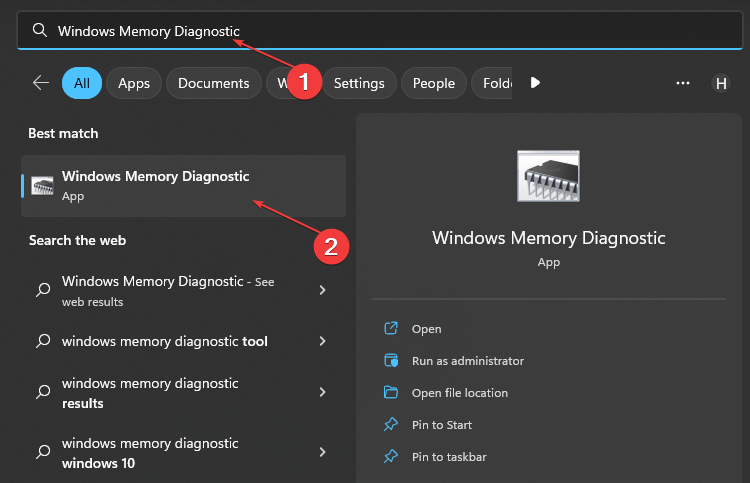
- Επιλέγω Κάντε επανεκκίνηση τώρα και ελέγξτε για προβλήματα. Τα Windows θα επανεκκινήσουν αυτόματα και θα εκτελέσουν τις διαγνωστικές δοκιμές.
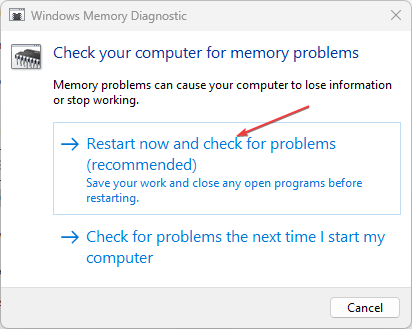
- Μετά την επανεκκίνηση των Windows, ελέγξτε τα διαγνωστικά αποτελέσματα για να δείτε εάν εντοπίστηκε κάποιο πρόβλημα.
Το εργαλείο διάγνωσης μνήμης των Windows θα εντοπίσει τυχόν προβλήματα με τη μνήμη RAM σας. Προχωρήστε στο επόμενο βήμα εάν δεν εντοπίσει τίποτα.
Συμβουλή ειδικού:
ΕΥΓΕΝΙΚΗ ΧΟΡΗΓΙΑ
Ορισμένα ζητήματα υπολογιστή είναι δύσκολο να αντιμετωπιστούν, ειδικά όταν πρόκειται για κατεστραμμένα αποθετήρια ή για αρχεία Windows που λείπουν. Εάν αντιμετωπίζετε προβλήματα με την επιδιόρθωση ενός σφάλματος, το σύστημά σας μπορεί να είναι μερικώς κατεστραμμένο.
Συνιστούμε να εγκαταστήσετε το Restoro, ένα εργαλείο που θα σαρώσει το μηχάνημά σας και θα εντοπίσει ποιο είναι το σφάλμα.
Κάντε κλικ ΕΔΩ για λήψη και έναρξη επισκευής.
Μπορείτε να ελέγξετε τι πρέπει να κάνετε εάν Τα Windows Memory Diagnostics δεν εμφανίζουν αποτελέσματα στον υπολογιστή σας.
2. Εναλλαγή καρτών RAM
- Κράτα το Εξουσία κουμπί για να τερματίσετε εντελώς το σύστημα.
- Ανάλογα με τον υπολογιστή σας, αφαιρέστε την πίσω θήκη ακολουθώντας τις οδηγίες στο εγχειρίδιο χρήσης.
- Βρες το Κάρτες RAM στη μητρική σας πλακέτα και αφαιρέστε το καθένα από την υποδοχή του και, στη συνέχεια, τοποθετήστε το Κάρτα RAM σε υποδοχή 1 σε υποδοχή 2, και αντίστροφα.

- Ακολουθώντας την κατάλληλη διαδικασία, συναρμολογήστε τον Η/Υ.
Ενεργοποιήστε τον υπολογιστή και ελέγξτε αν λειτουργούν οι δύο υποδοχές RAM. Επίσης, ελέγξτε αν η κάρτα RAM στην υποδοχή εργασίας λειτουργεί άψογα στην αντίστοιχη. Εάν το κάνει, τότε πρέπει να αντικαταστήσετε τη δεύτερη κάρτα RAM.
- Τι είναι το WavesSvc64.exe και πώς να διορθώσετε την υψηλή χρήση της CPU
- Το Msvcr70.dll δεν βρέθηκε: Πώς να διορθώσετε αυτό το σφάλμα
- Το Mfplat.dll δεν βρέθηκε ή λείπει: Πώς να το διορθώσετε
- Διόρθωση: Σφάλμα 0xc10100bf Αυτό το αρχείο δεν μπορεί να αναπαραχθεί
3. Αντικαταστήστε την ελαττωματική κάρτα RAM
Η καλύτερη λύση είναι να επικοινωνήσετε απευθείας με τον κατασκευαστή σας και να ζητήσετε την καλύτερη αντικατάσταση της κάρτας RAM σας. Εγγυάται συμβατό προϊόν και ποιοτική αντικατάσταση με εγγύηση.
Για να διορθώσετε την κάρτα RAM μετά την αγορά:
- Κράτα το Εξουσία κουμπί για να τερματίσετε εντελώς το σύστημα.
- Ανάλογα με τον υπολογιστή σας, αφαιρέστε την πίσω θήκη ακολουθώντας τις οδηγίες στο εγχειρίδιο χρήσης.
- Αφαιρέστε το Κάρτα RAM θέλετε να αντικαταστήσετε από την υποδοχή του.

- Χρησιμοποιήστε τα κατάλληλα καθαριστικά για να αφαιρέσετε τη συσσωρευμένη σκόνη από την υποδοχή και, στη συνέχεια, ρυθμίστε προσεκτικά το νέο Κάρτα RAM στην υποδοχή.
- Συναρμολογήστε τον υπολογιστή και ελέγξτε εάν το πρόβλημα έχει επιλυθεί.
4. Συμβουλευτείτε έναν ειδικό για επιθεώρηση μητρικής πλακέτας ή αντικατάσταση υποδοχών RAM
Η αντικατάσταση των υποδοχών RAM στη μητρική πλακέτα απαιτεί συγκόλληση και άλλες διαδικασίες. Ως εκ τούτου, σας συνιστούμε να ζητήσετε τη βοήθεια ενός ειδικού όταν ασχολείστε με επισκευές μητρικής πλακέτας.
Επιπλέον, οποιοδήποτε λάθος μπορεί να βλάψει τη μητρική πλακέτα και να οδηγήσει σε δαπανηρές επισκευές ή ολική αλλαγή. Εναλλακτικά, μπορείτε να συμβουλευτείτε τον κατασκευαστή σας εάν η συσκευή σας έχει εγγύηση.
Συμπερασματικά, σας συνιστούμε να διαβάσετε σχετικά φορητοί υπολογιστές που δεν εκκινούν μετά την αναβάθμιση της μνήμης RAM και τρόπους επίλυσης του προβλήματος. Επίσης, μπορείτε να διαβάσετε τον οδηγό μας πώς να ελέγξετε τη μνήμη RAM στα Windows 11.
Εάν έχετε περαιτέρω ερωτήσεις ή προτάσεις, χρησιμοποιήστε την ενότητα σχολίων.
Έχετε ακόμα προβλήματα; Διορθώστε τα με αυτό το εργαλείο:
ΕΥΓΕΝΙΚΗ ΧΟΡΗΓΙΑ
Εάν οι παραπάνω συμβουλές δεν έχουν λύσει το πρόβλημά σας, ο υπολογιστής σας ενδέχεται να αντιμετωπίσει βαθύτερα προβλήματα με τα Windows. Συνιστούμε λήψη αυτού του εργαλείου επισκευής υπολογιστή (αξιολογήθηκε Εξαιρετικά στο TrustPilot.com) για να τους αντιμετωπίσετε εύκολα. Μετά την εγκατάσταση, απλώς κάντε κλικ στο Εναρξη σάρωσης κουμπί και μετά πατήστε το Φτιάξ'τα όλα.


